XP系统提示“QQprotect.exe损坏文件”的解决方法
一些用户在XP系统中使用QQ应用时,突然遇到提示“QQprotect.exe - 损坏文件 xxx已损坏且无法读取,请运行Chkdsk工具”。虽然出现该提示之后QQ可以用,但会出现各种小毛病,这该怎么办呢?下面,就随小编看看该问题的具体解决方法。
推荐:win xp sp3纯净版下载

步骤如下:
1、点击“开始”,然后单击运行;
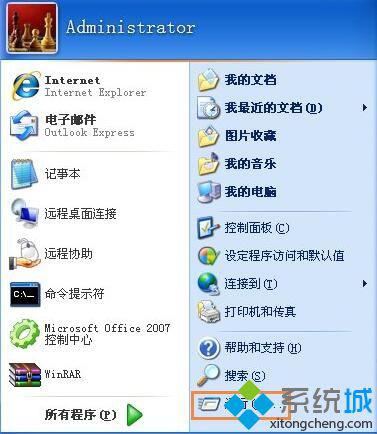
2、打开后输入“cmd”然后回车;
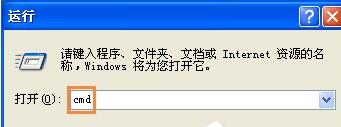
3、出现如图所示的黑色方框,这时用英文输入法输入:chkdsk c:/f 可以直接复制代码 chkdsk c:/f
(注意:chkdsk和后面的c之间有空格)输入完成后回车;
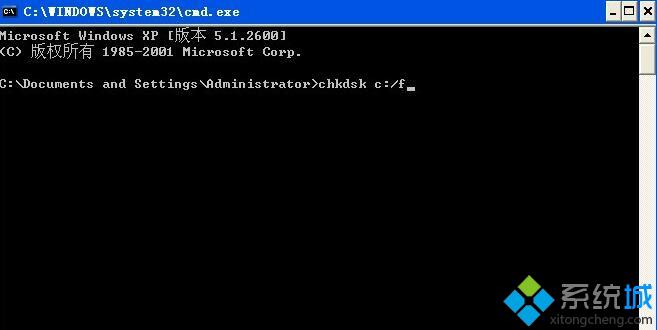
4、之后会出现几行字,询问是否在下次启动时检查C盘;

5、需要手动在红框中输入字母“Y”,然后回车;
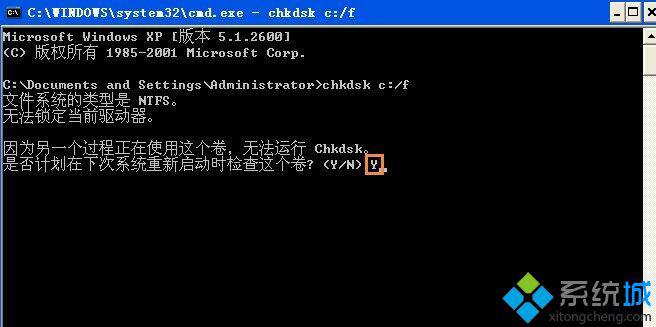
6、提示下次启动时会检查这个卷;
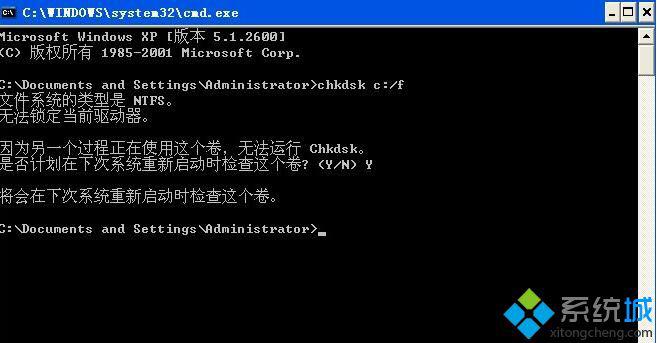
7、可以重启电脑了,电脑会自动检查和修复。
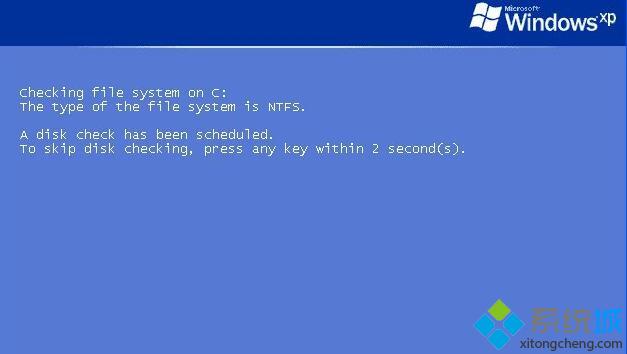
8、问题成功解决。
XP系统提示“QQprotect.exe损坏文件”的解决方法就为大家介绍到这里了。其实,Chkdsk的作用就是检查本地文件错误,TA会自动修复该错误,使用Chkdsk修复故障,我们只需要执行上述的命令即可等待期修复QQprotect.exe文件损坏的问题。大家可以关注系统城更多精彩资讯https://www.xitongcheng.com/
相关教程:c盘损坏请运行chkdskchkdsk无法运行qqprotect.exe 关闭windows7系统损坏win7系统文件损坏我告诉你msdn版权声明:以上内容作者已申请原创保护,未经允许不得转载,侵权必究!授权事宜、对本内容有异议或投诉,敬请联系网站管理员,我们将尽快回复您,谢谢合作!











